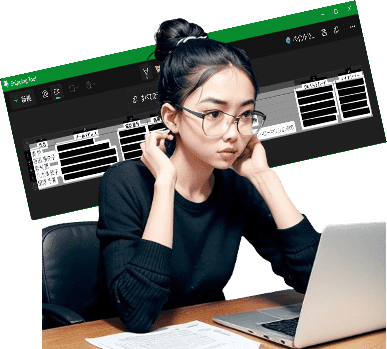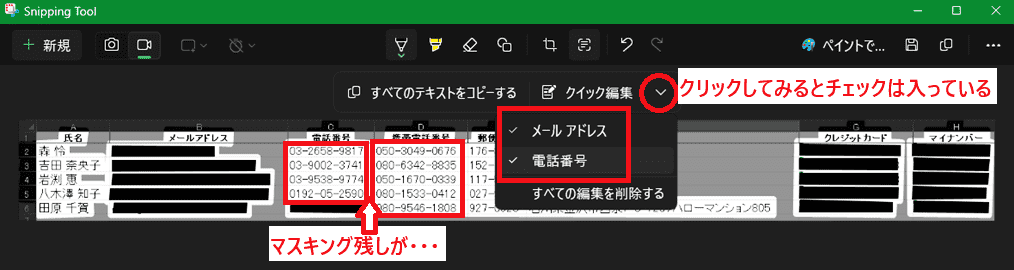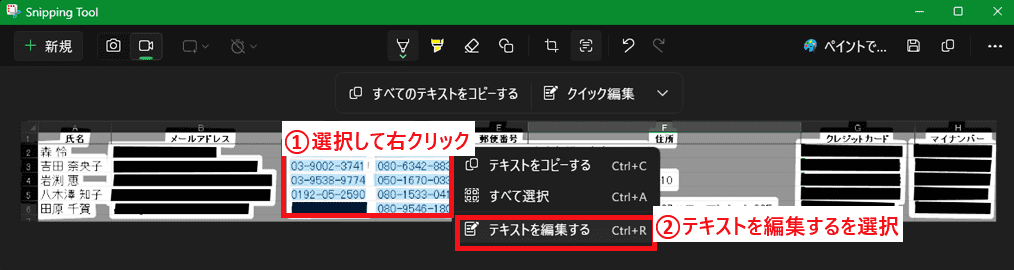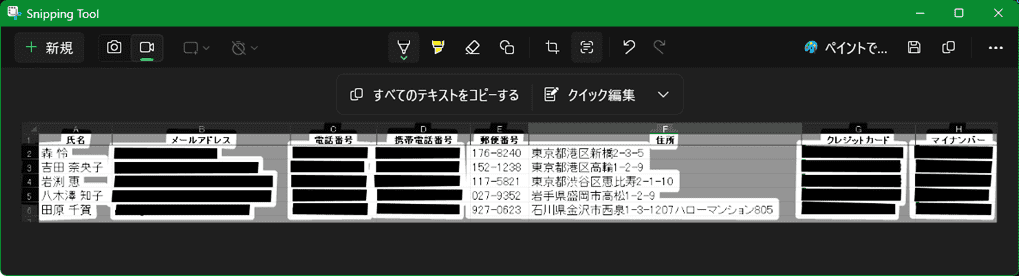日々のパソコン案内板
【Excel関数】 No.1(A~I) No.2(J~S) No.3(T~Y)
【Excelの小技】 【HTMLタグ&小技】
【PDFの簡単セキュリティ】
【複数フォルダーを一括作成するんならExcelが超便利だよ!!】
【アップデートが終わらない!? Windowsの修復ツールを使ってみる方法】
【削除してしまったファイルやデータを復元する方法ー其の一(以前のバージョン)】
【削除ファイルやデータを復元する方法ー其の二(ファイル履歴)】
【Excel振替伝票の借方に入力したら貸方に対比する科目を自動記入】
【手書きで書くように分数表記する方法】
【Web上のリンクさせてある文字列を選択する方法】
【Excel2010以降は条件付き書式設定での文字色にも対応!】
【Windows10のWindows PowerShellでシステムスキャンの手順】
Windows11Snipping Toolで個人情報マスキング!?
自動認識は有難い…けど…完成度が上がれば…
文字認識機能が搭載された!!
呼び出し方は【Shift】+【Windows】+【S】キーの同時押しで呼び出して切り取りしたりするのが便利ですよね。Windowsに搭載されているSnipping Toolはパソコンに表示されている画面を、画像や動画として取り込むアプリなのですが、沢山の方が利用されていると思います。
ところで、この機能に『文字認識機能』が搭載されたのはご存知ですか?
この機能を使って、個人情報である電話番号やメールアドレスを一瞬のうちにマスキング(黒塗り)することも出来るんですよ。
今日とこのやり方を書いて置こうと思います。
- 【Snipping Toolで個人情報をマスキングする方法】
- 例えば、左の画像のような住所録をSnipping Toolで切り取ったとしますね。
- 先ず、Snipping Toolの編集画面が開いたら、左の画像の『テキスト アクション』のアイコンをクリックします。
- すると、下に開いた『クイック編集』をクリックすると画像周りに暫く認識すべく青い線が表示されます。
- すると、メールアドレスクレジットカード・マイナンバーは全てマスキングされましたが電話番号が一つだけ…
確かめてみようと、クイック編集横の『﹀』をクリックしてみたけどチェックは入っています…??…上手く認識できていないのかも…- そこで、マスキングできていない電話番号と携帯番号を『選択』して『右クリック』します。
- 開いたメニューから『テキストを編集する』をクリックします。
- すると、マスキングされてなかった箇所も綺麗にマスキングされました。